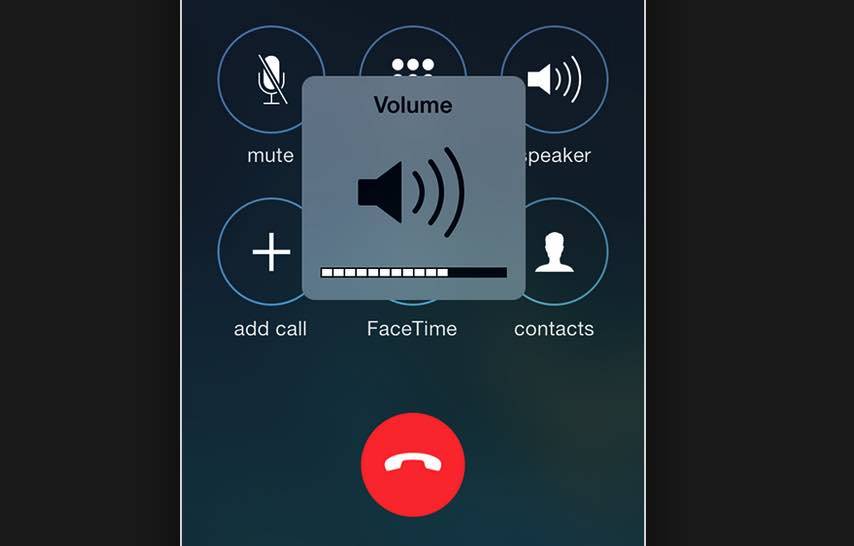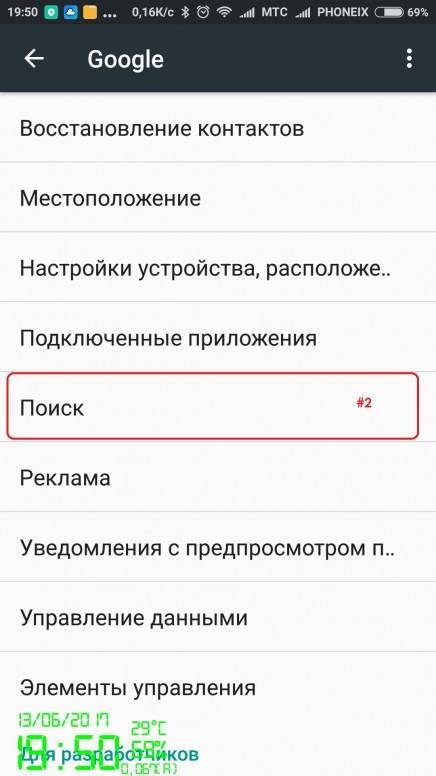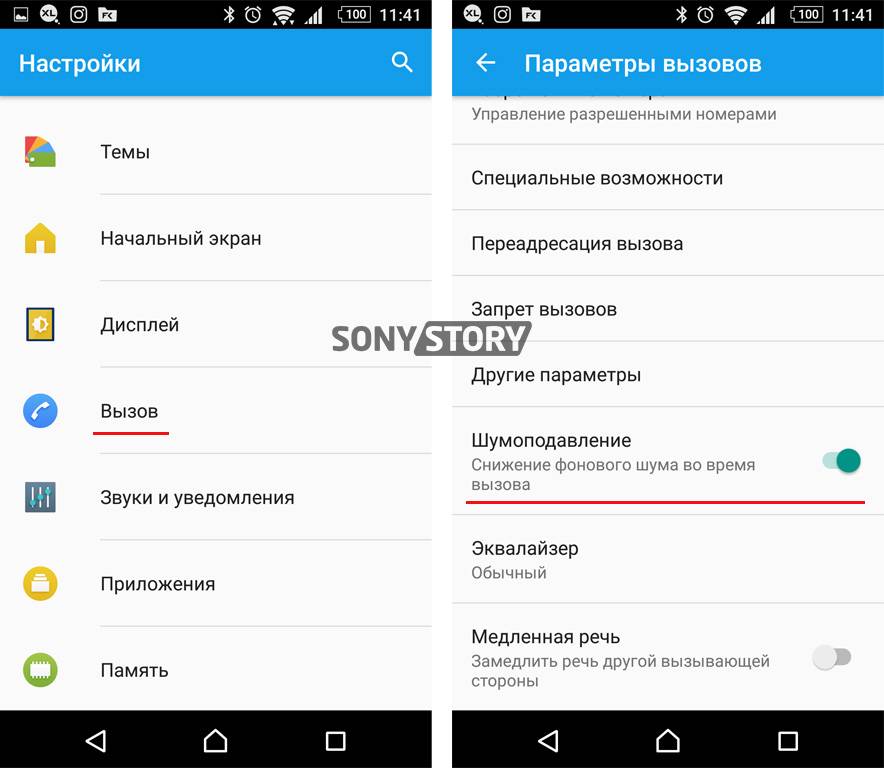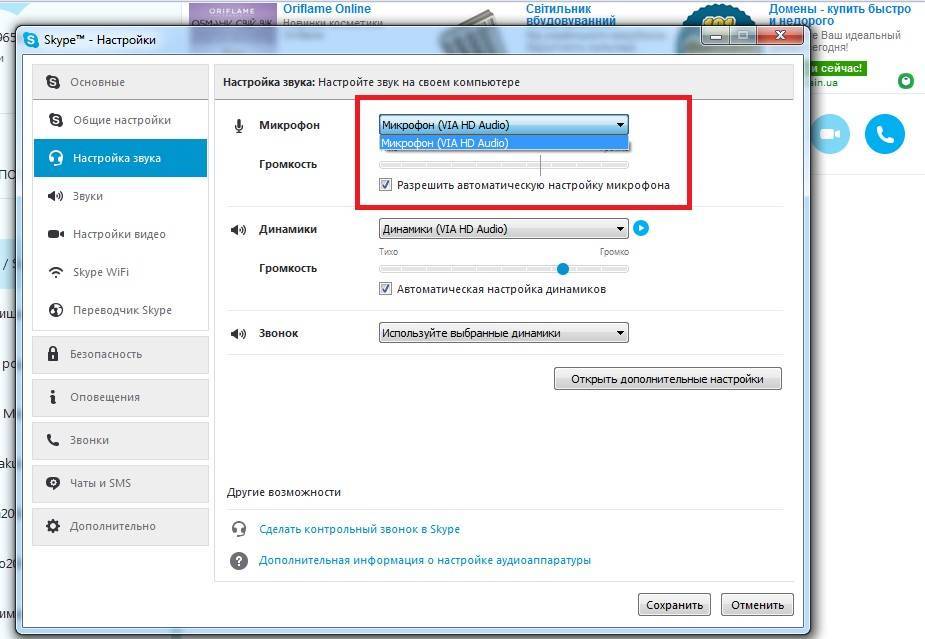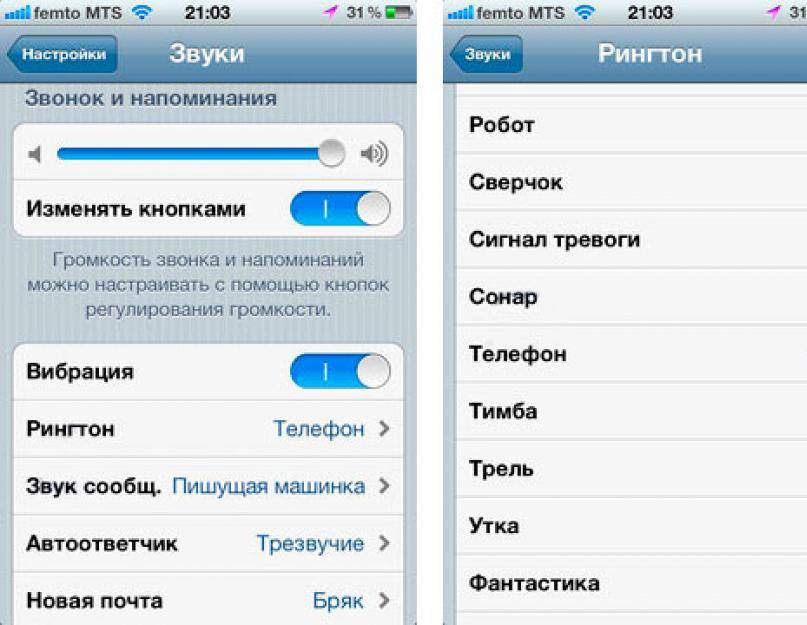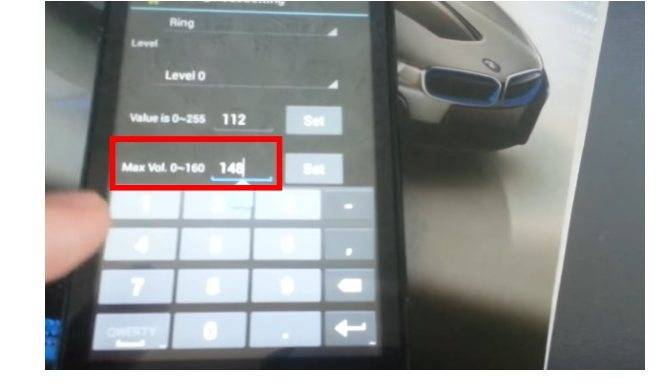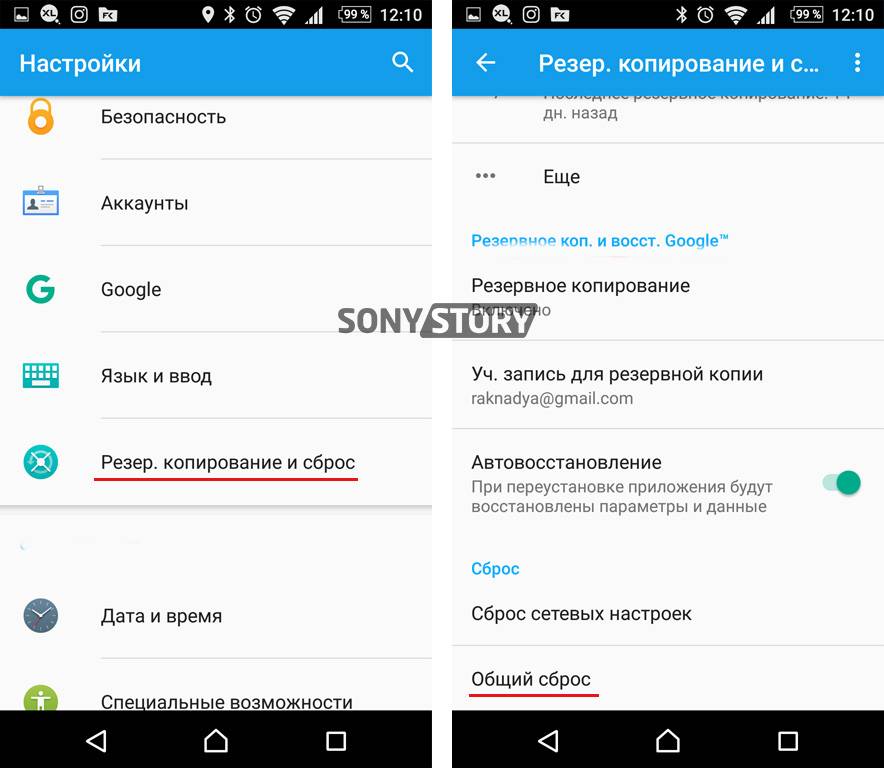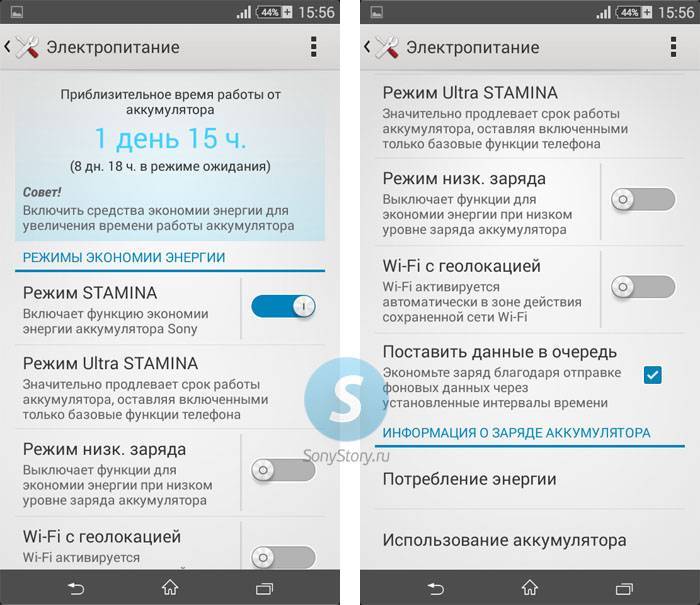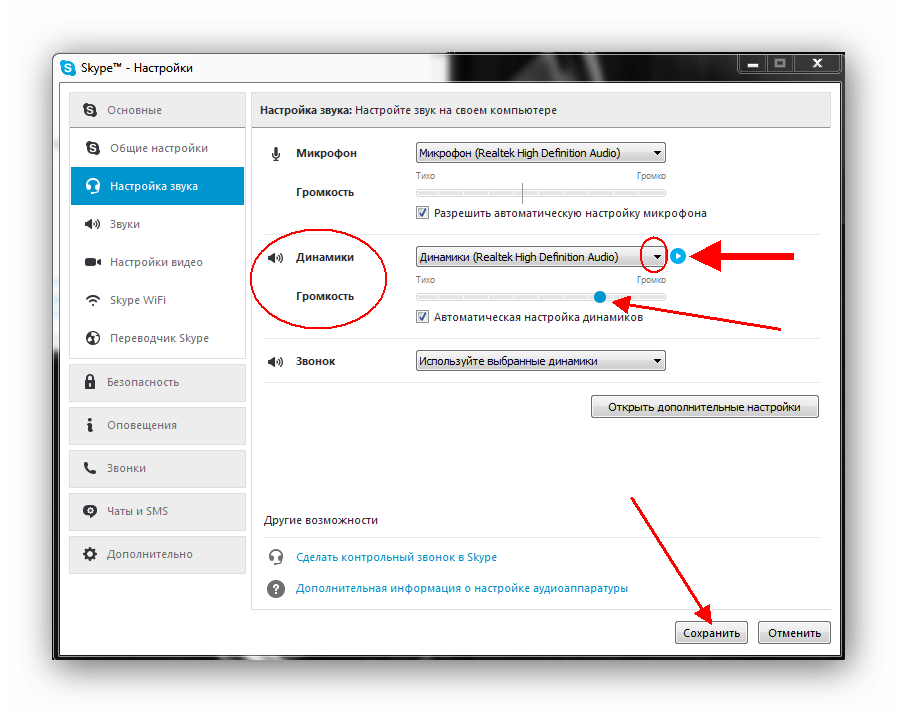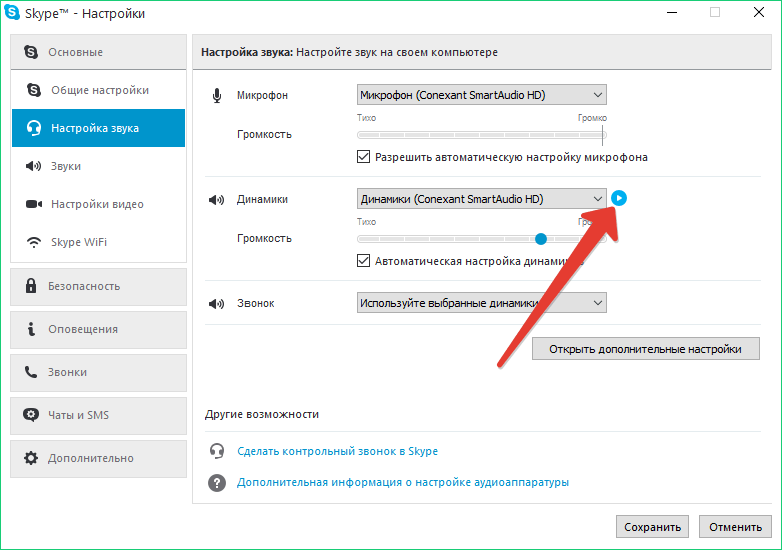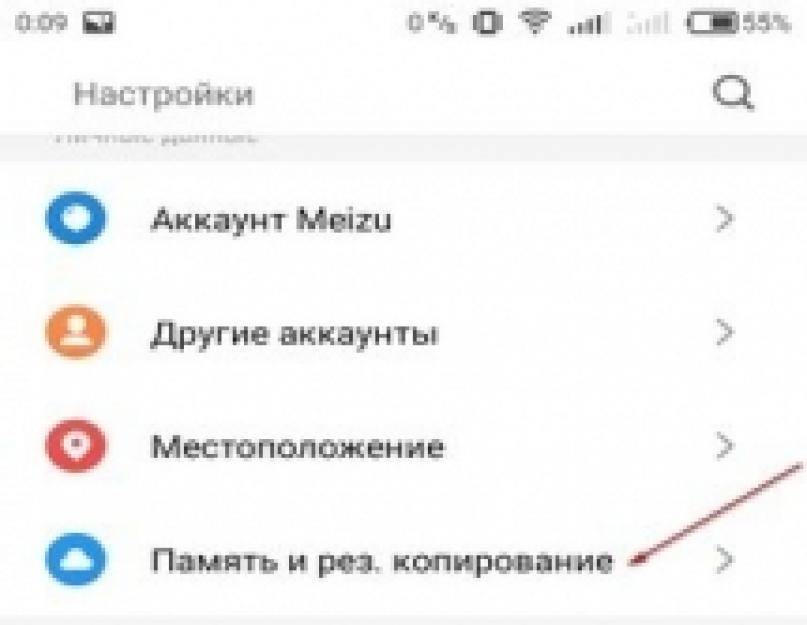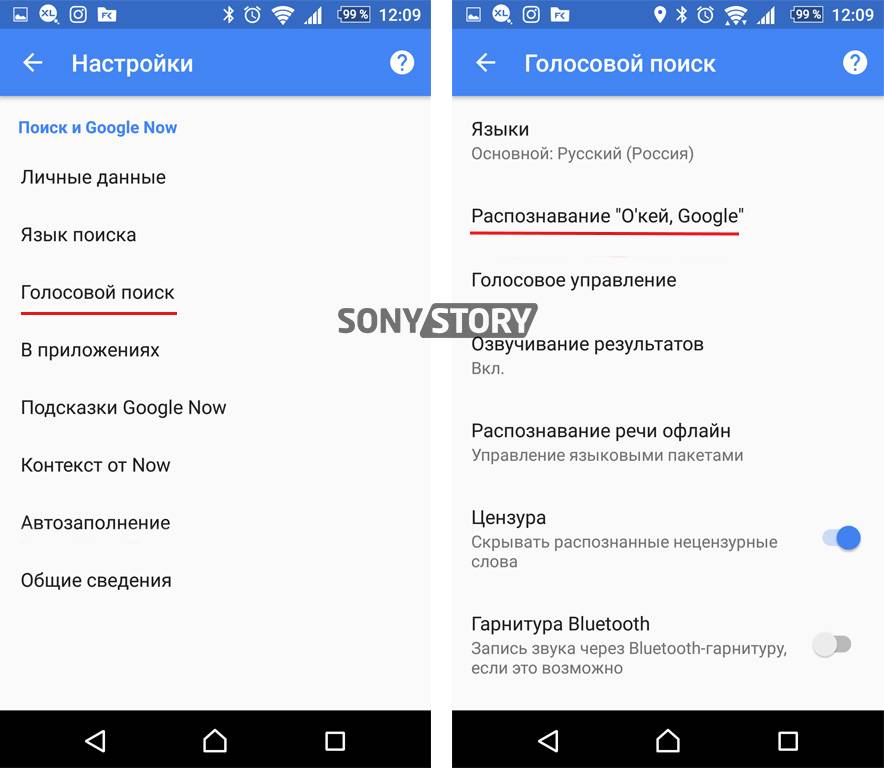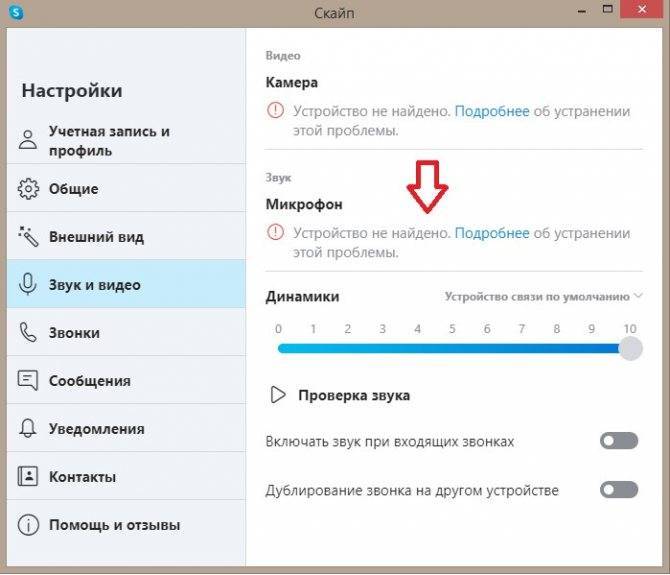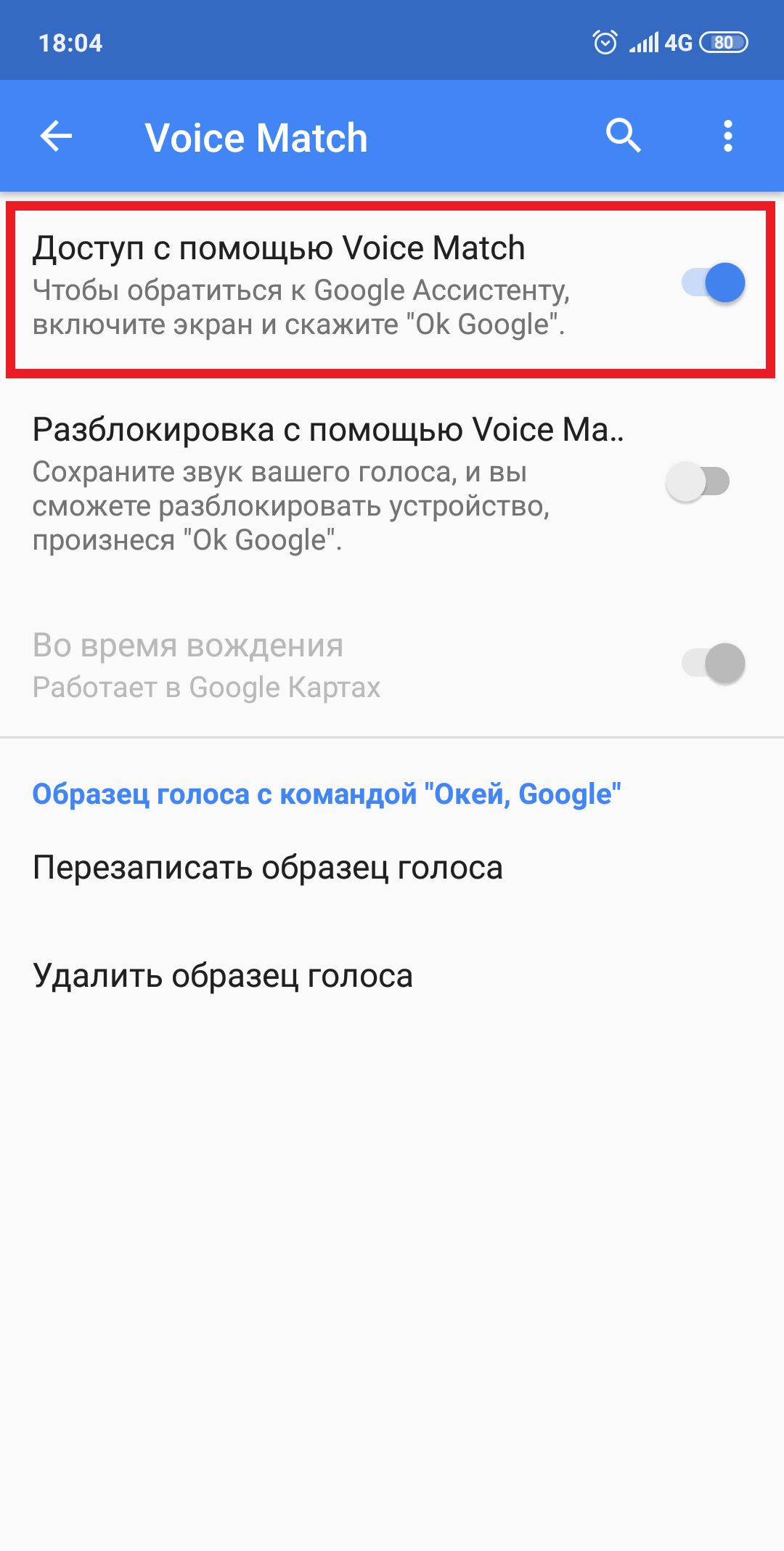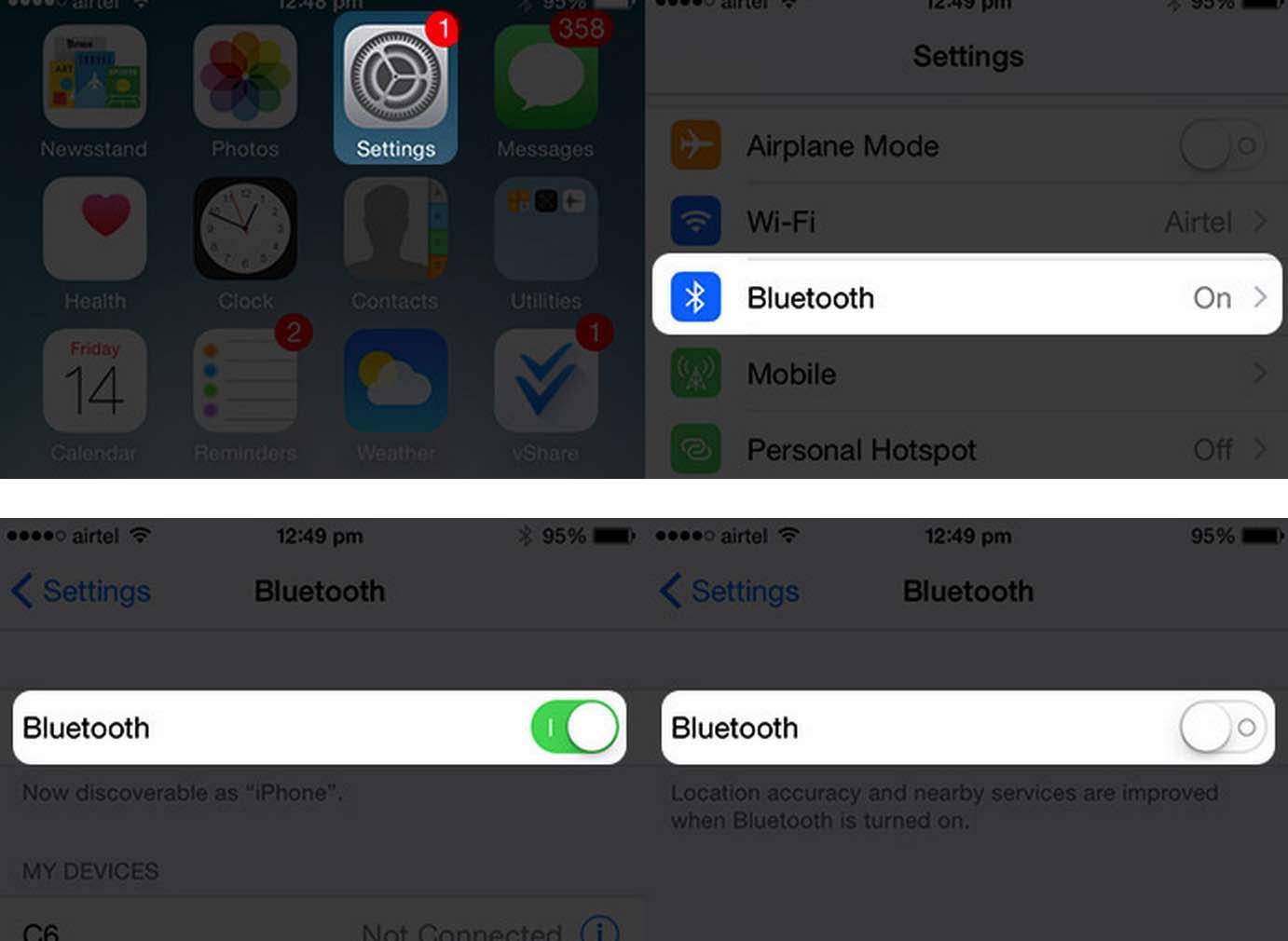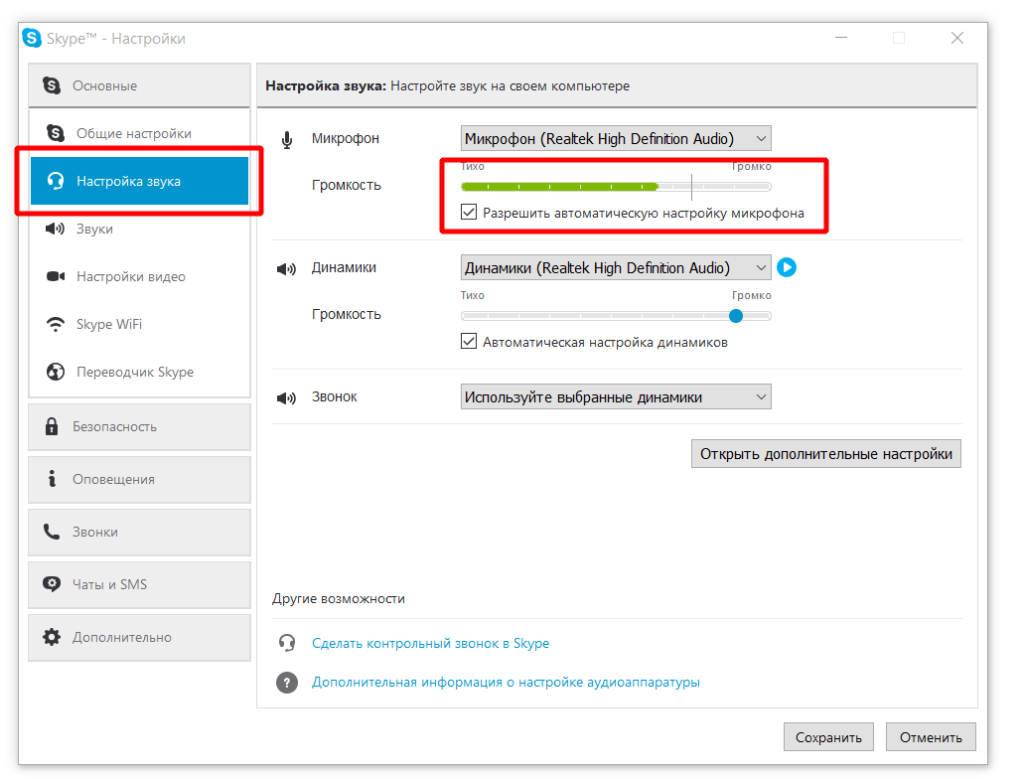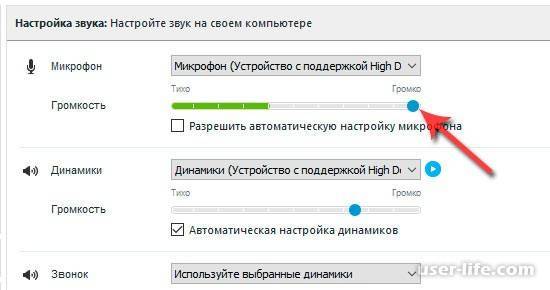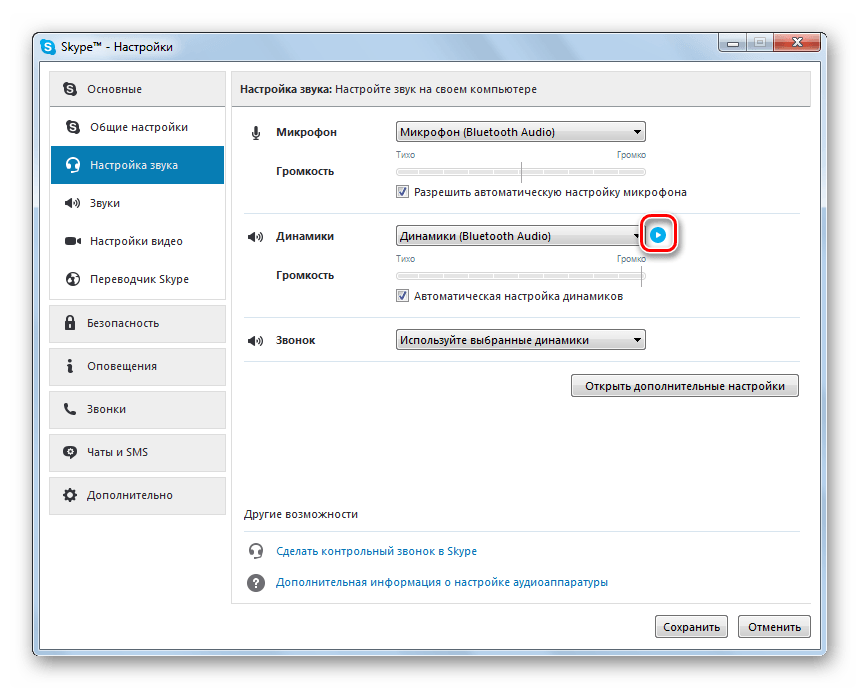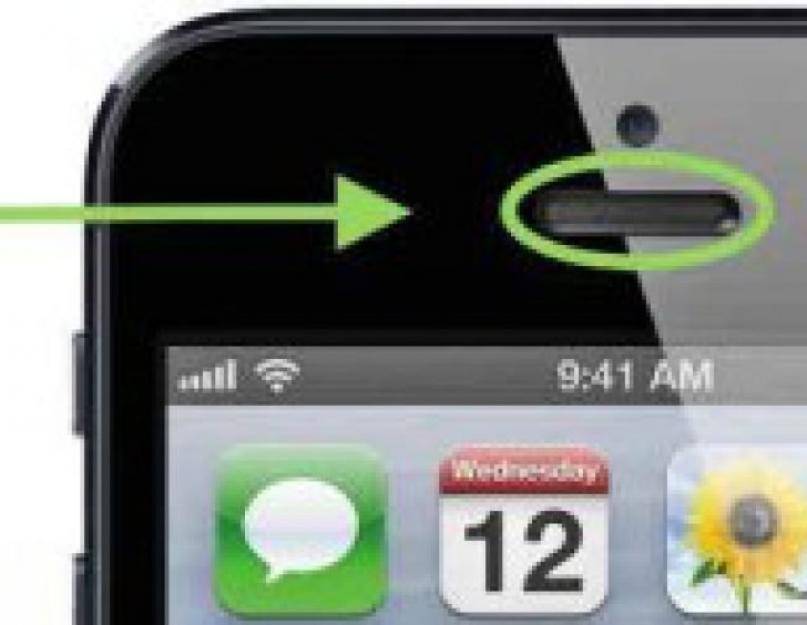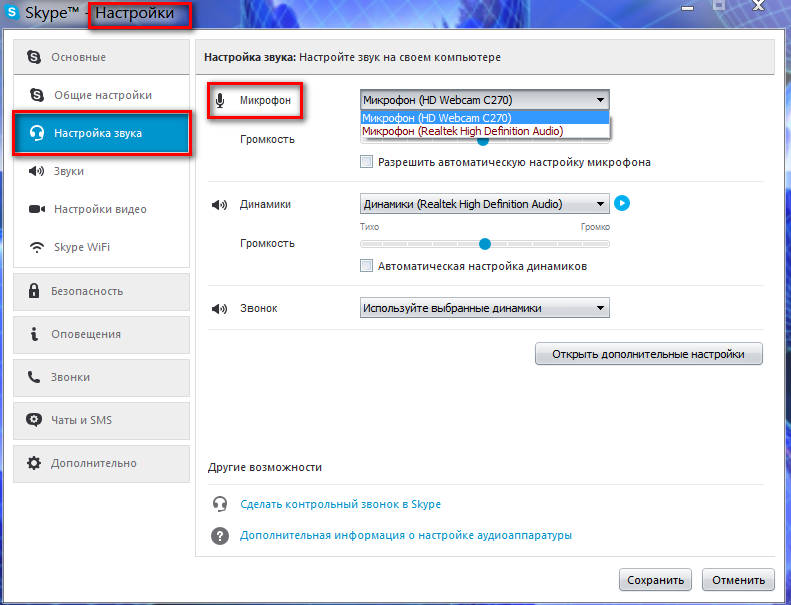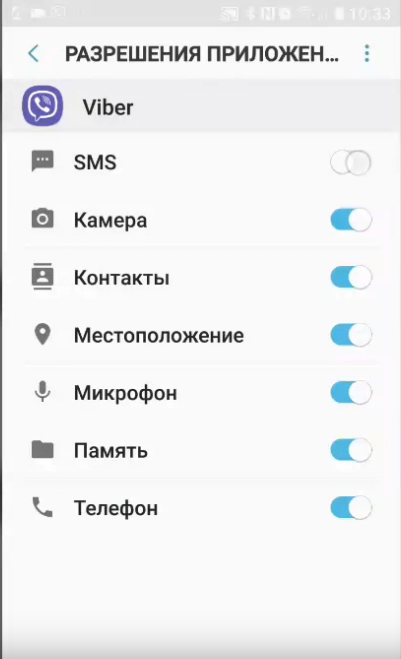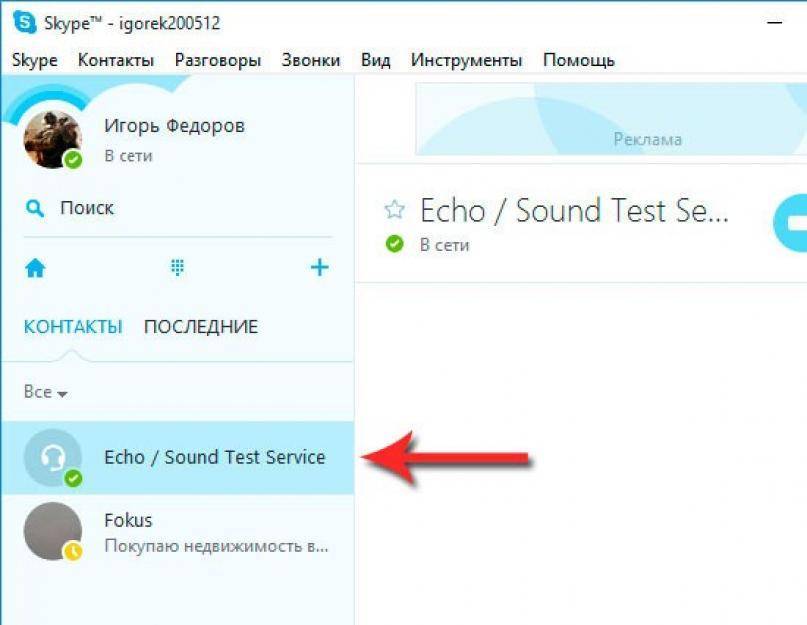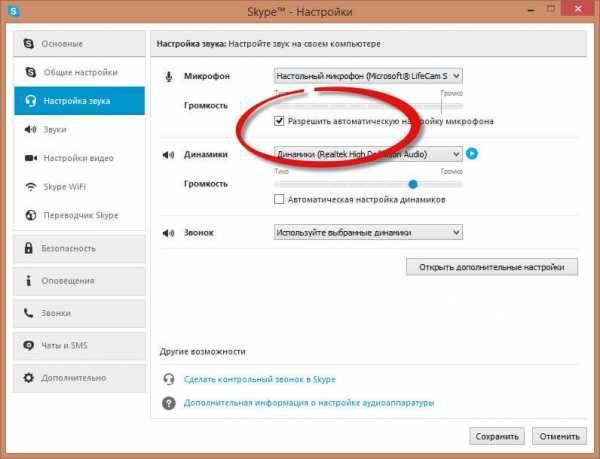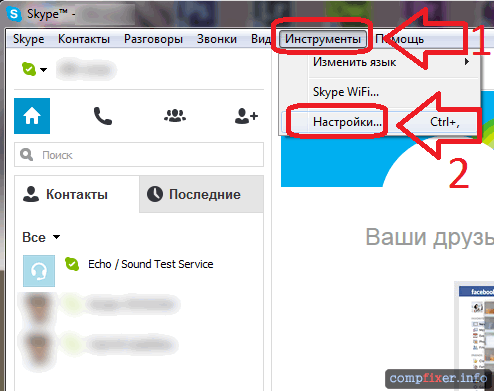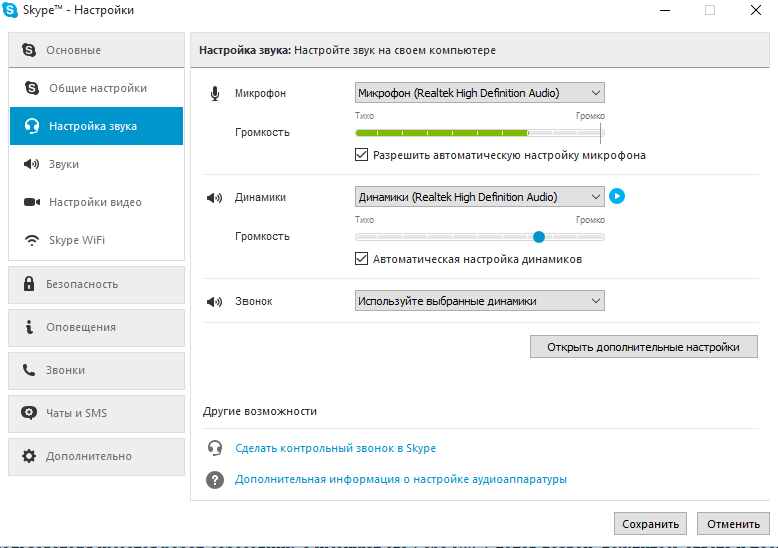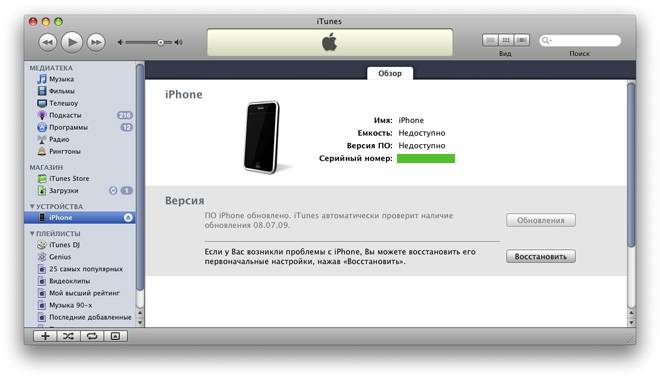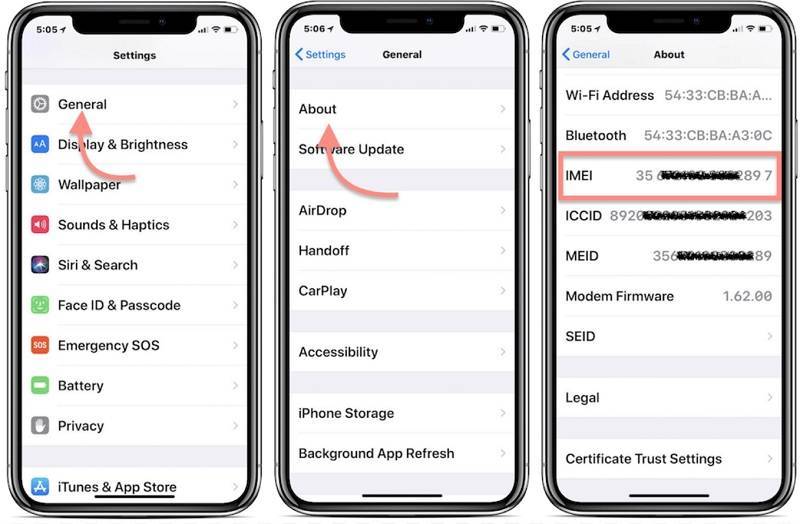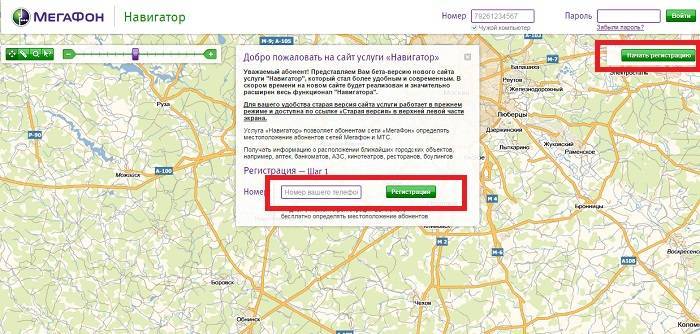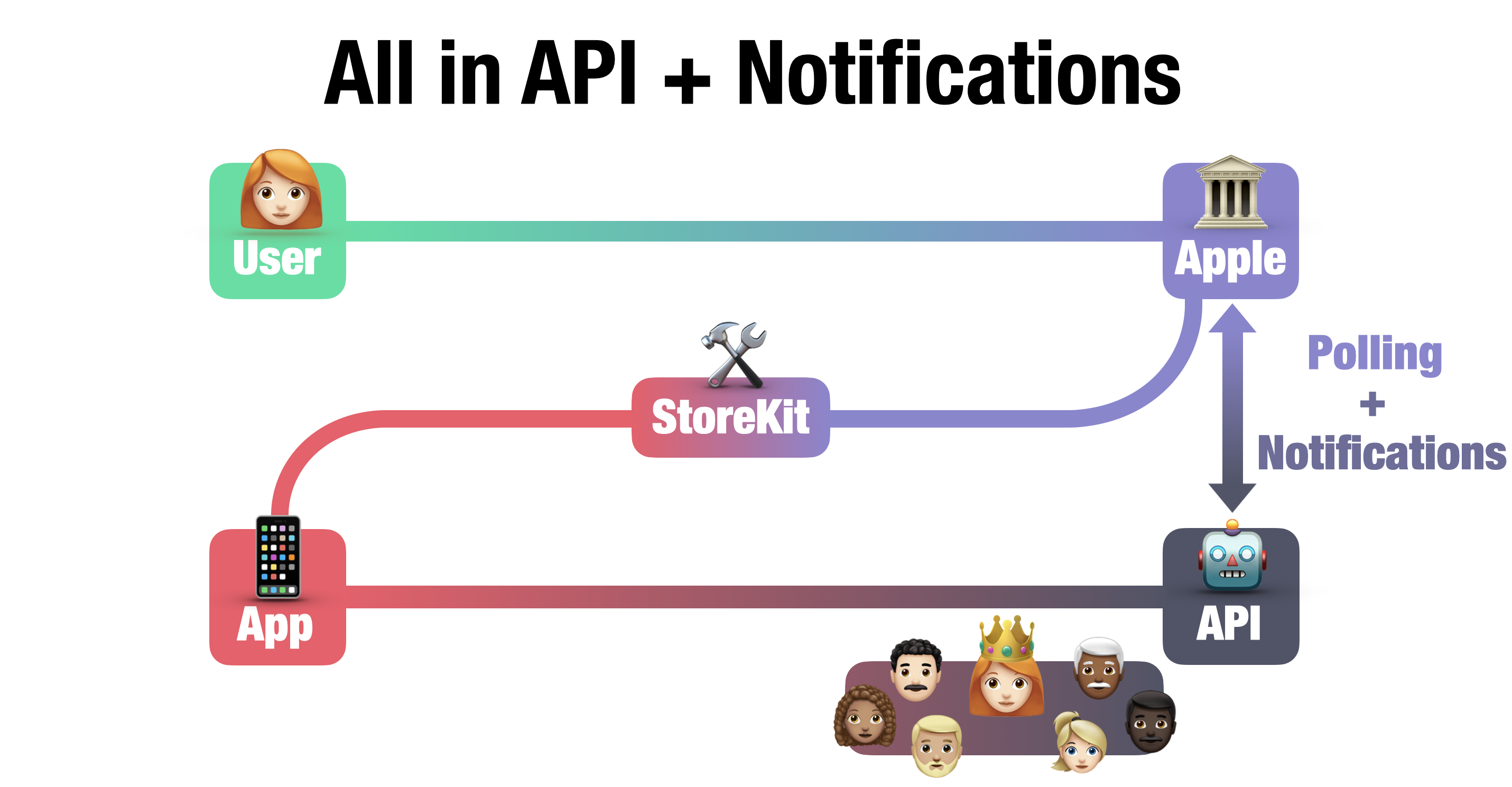Некорректное переключение между вышками
Существует дисфункция, называемая «Проблема передачи обслуживания вышек». Когда вы звоните по мобильному телефону, ваш телефон автоматически подключается к ближайшей вышке сотовой связи и связывается с ней. Если вы двигаетесь во время разговора, например, идете пешком или едете на машине, то, скорее всего, вы выйдете из зоны действия первой вышки и подключитесь к другой, ближайшей к вам. Это переключение с одной вышки на другую в середине вызова называется передачей обслуживания вышки.
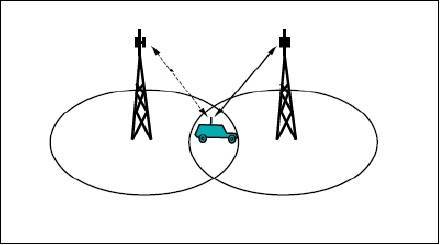
Для большинства людей передача вышки происходит без происшествий. К сожалению, иногда вы находитесь в эпицентре соединения сигналов нескольких вышек, находящихся на одинаковом расстоянии. Проблема возникает из-за того, что телефон постоянно переключается между вышками, так как не находит лучшую вышку для использования. Такие перманентные переключения чреваты прерыванием сигнала во время вашего разговора с другим человеком по мобильному телефону.

Активный роуминг во время разговора по смартфону
Если вы находитесь в роуминге, имейте в виду, что вы используете вышки другого оператора связи. Он может ограничить или замедлить ваше соединение для обеспечения максимального удобства своих собственных абонентов. Также помните, что если уровень вашего сигнала слишком низкий, вышка может намеренно разорвать ваше соединение. Это делается для сохранения полосы пропускания для абонентов, у которых более мощный сигнал.
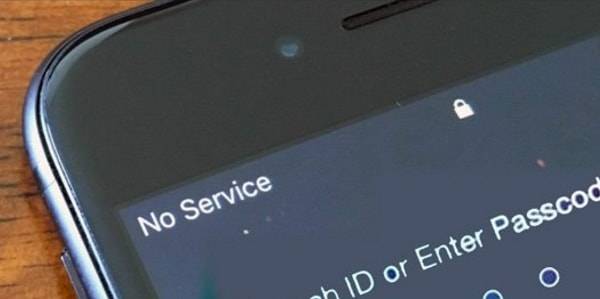
Решение проблем с прослушиванием звонков
По этой причине мы собираемся взглянуть на лучшие решения, которые работают большую часть времени. Таким образом мы можем проводить тесты, исключать виновных и стараться быть услышанными во время разговоров.
Перезагрузите мобильный
Мобильные телефоны могут работать недели или месяцы без перезагрузки и выключения. Рекомендуется делать это время от времени, чтобы улучшить производительность. Да, классический метод «выключить и включить» продолжает работать и будет первым тестом, который мы должны пройти. После перезапуска мобильного телефона мы позвоните, чтобы проверить, решена ли проблема.
Нажата кнопка отключения звука
Это еще одна из наиболее частых причин, которую многие пользователи не устраняют. Варианты звонка, когда мы находимся в середине одного, включают такие варианты, как отключение громкой связи, но также активация «без звука» или «тишины». Этот режим многократно включается непреднамеренно. Мы должны проверить, активирован ли он, поскольку он будет причиной того, что во время звонков не будет слышно.
Начать в безопасном режиме
Безопасный режим – идеальный полигон для поиска проблем или устранения виновных. Этот режим запускает систему без установленных нами приложений, а это означает, что если какое-либо из них мешает правильной работе звонков или микрофона, мы сможем это узнать. Мы можем начать безопасный режим, удерживая кнопку выключения и коснувшись OK, когда появится перезагрузка в безопасном режиме.
Попав внутрь, мы попробуем позвонить. Если нас правильно слышат, надо искать установленное приложение, от самого последнего к самому старому, что может быть причиной проблемы. Стратегия состоит в том, чтобы удалять по одному и повторять попытку за пределами безопасного режима, пока вы не узнаете, какой из них был причиной проблемы.
Наушники подключены
Иногда, если мы использовали наушники через соединение 3.5 мм, у системы могут возникнуть проблемы с распознаванием их отключения. Это известный сбой, который обычно вызывает эти проблемы. Решение очень простое: вставка и извлечение наушников снова . В этом случае хорошо работает и перезагрузка мобиля.
Аудио эффект
Существует системное приложение под названием «Аудио Эффект », отвечающий за правильное функционирование многих параметров системы, связанных со звуком. Сбой в этом файле может вызвать сбои во время звонков и то, что собеседник нас не слышит. Чтобы решить эту проблему, мы войдем в Настройки / Приложения и найдите «Звуковой эффект». . Мы также можем найти его прямо из окна поиска. После этого мы должны нажать «Force stop». Позже мы входим в хранилище и нажимаем удалить данные и кеш. Тогда нам останется только перезагрузить мобильный и повторить попытку.
Другие тесты
- Мобильное тестирование : такие бренды, как Samsung, Huawei, OPPO, Xiaomi, Motorola и другие, имеют собственный диагностический инструмент чтобы проверить, есть ли проблемы с каким-либо элементом оборудования. После проведения этих анализов мы сможем узнать, есть ли проблема с микрофоном нашего мобильного телефона.
- WhatsApp и диктофон : это способ обеспечить или исключить проблему с микрофоном. Речь идет об отправке голосовой заметки с помощью WhatsApp или записи с помощью системного рекордера. Если однажды это будет сделано, мы сможем воспроизводить звук без проблем, мы сможем легко дышать, что это связано с аппаратной проблемой.
Грязь на микрофоне
Мы сталкиваемся с еще одной из наиболее частых причин проблемы. Грязь в отверстии микрофона может привести к тому, что мы будем очень тихо или, как в этом случае, не услышим нас совсем. Отверстие для микрофона очень маленькое, но мы можем попытаться очистить его с помощью очень тонкого инструмента, такого как игла или булавка, вытягивая грязь наружу . Также может помочь сильный дуть, хотя его часто не рекомендуют.
Недавний хит?
Если наш мобильный телефон недавно пострадал, возможно, микрофон пострадал от последствий . Они могут варьироваться от простого внутреннего «отключения» до повреждения самого микрофона. В этом случае мы мало что сможем сделать, кроме как связать проблему с падением или ударом, которые могли иметь место до возникновения проблемы в звонках.
Увеличение громкости в инженерном меню Android
Этот способ подойдёт для большинства мобильных телефонов с ОС Андроид. Далеко не все пользователи знают, что в этой операционной системе есть инженерное меню, которое даёт возможность изменять недоступные настройки. Попасть в него оказывается не так уж и трудно. Необходимо разблокировать экран и ввести следующие цифры, никуда не входя: *#*#3646633#*#*.
Комбинация для попадания в инженерное меню Android
Вводить комбинацию необходимо без пробелов.
После ввода последнего символа смартфон откроет для вас ранее невиданное меню:
- В зависимости от модели и производителя инженерное меню может выглядеть по-разному. Вам нужно найти пункт «Audio»;
Затем выберите «LoudSpeaker Mode»;
Пункт инженерного меню «LoudSpeaker Mode»
В этом меню опустите при необходимости экран вниз, чтобы найти пункт «Max. Vol.» с числовым значением. Здесь может быть установлено 140, 148 или другое;
Пункт, значение которого нужно изменить
- Вам нужно вручную указать 160. Это максимальное значение слухового динамика смартфона. В завершении нажмите рядом с числом кнопку «Set».
Теперь выйдите из этого меню, перезагрузите устройство и попробуйте позвонить близким. Или абоненту, с которым при разговоре звук из динамика смартфона был тихим. Если предоставленный код не подходит для входа в меню, попробуйте определить его для своей модели, создав запрос в поисковиках Google или Яндекс. Есть также специальные утилиты, которые помогают открыть необычное меню. Но большинство из них требуют root-прав. Обладая которыми можно и без утилит увеличить громкость динамиков.
Чтобы получить рут-права, вам необходимо ознакомиться с инструкциями. Которые также нужно отыскать через поиск. Несколько лет назад такая процедура пугала многих владельцев смартфонов Android. Сегодня взлом телефона является более простым. И вам потребуется минимум усилий и знаний, чтобы стать суперпользователем Android.
Не слышно собеседника в телефоне
Если используется смартфон, то неисправность, при которой не слышно собеседника в телефоне, может заключаться в случайном отключении микрофона.
Нередко это случается из-за сбоев сети, например вследствие плохой погоды, других помех. Позвоните оператору для уточнения причин плохого качества связи. Когда вам ответят, что с их стороны нет никаких проблем, то следующим шагом выньте сим-карту, а затем вставьте и повторите звонок.
Если проблема не исчезла, то в этом случае выход довольно прост, когда вы уверены, что на том конце вас слышат, идёт отсчёт времени разговора, предложите перезвонить ему. Если после совершения нового звонка от абонента всё равно в трубке тишина, то стоит проверить звук.
Иногда, можно просто не заметить и выключить звук микрофона. Поэтому попробуйте прибавить громкость. Если это не помогло, то попробуйте сделать перезагрузку гаджета и повторно осуществите звонок.
Загрязнение динамиков
Одной из причин, также может быть ситуация, когда динамик забит пылью. В данном случае производится либо замена корпуса, либо его чистка.
Это самые распространённые проблемы со звуком и способы их решения, но бывают другие, более серьёзные причины, при которых не слышно собеседника в телефоне.
Серьёзные причины
Если всё, что было указано выше, вы проделали, но это не помогло, можно вернуть телефон или смартфон к заводским настройкам, поскольку программа иногда может дать сбой. Данная операция производится через меню «Настройки» в разделе «Восстановление и сброс».
В зависимости от модели и марки телефона, смартфона, данный раздел может называться по-разному. Суть заключается в том, что зайдя в раздел «Восстановление и сброс», вы выбираете «Сброс настроек до заводских» и производите данную операцию.
Хочу вас предупредить, если на вашем гаджете имеются какие-то важные данные, фото, аудиозаписи или видео, вначале перекиньте всё что нужно на флешку или компьютер. Так как после данной операции сброса настроек, все данные будут удалены, а ваше устройство вернётся к тому состоянию, в каком вы его покупали.
Технические неисправности
Когда не слышно собеседника в телефоне, но вы перепробовали всевозможные варианты, то неисправность может быть более серьёзной. Например, связанной с такими техническими проблемами:
- Обрыв в катушке динамика.
- Может оторваться контакт у шлейфа, отвечающий за звук.
- Если телефон сильно ударился при падении, то может произойти обрыв контактов на плате.
- Может выйти из строя элемент, отвечающие за обеспечение работы самого динамика или звуковая микросхема.
В таком случае, если вы не являетесь специалистом в данной области, тогда стоит отдать телефон в сервисный центр на диагностику. Там проведут необходимые работы направленные на исправление повреждений. Поскольку возможно потребуется заменить микрофон, совершить иные манипуляции по ремонту смартфона.
Не слышно собеседника в телефоне, итог
Таким образом, в статье были приведены наиболее частые причины неполадок в работе микрофона и самого телефона. Если гаджет был куплен недавно, а вас появилась такая неисправность, при этом телефон ни разу не падал, то стоит отнести его в магазин для возврата или замены товара.
Программные причины
Вышеперечисленные советы не помогли? Тогда стоит рассмотреть софтовую часть, которая часто становится причиной плохого звука.
Проблемы с программным обеспечением MIUI
Многие пользователи замечают неполадки со связью после очередного обновления Миюай. Такое бывает, если новая сборка еще недоработана (явный минус девелоперской версии). И, конечно же, это касается кастомной и вьетнамской прошивки.
Решение проблемы следующее: дождитесь хорошей глобальной сборки или откатитесь на прошлую версию. Вам также могут помочь нижепредставленные рекомендации.
Некорректное шумоподавление

Конечно, общаться по телефону довольно тяжело, если вокруг посторонние звуки. Для этого существует опция шумоподавления, но при неправильной работе она доставляет огромные хлопоты пользователю. Давайте разберемся, в каких ситуациях шумоподавление следует включать, а в каких наоборот деактивировать.
Включение шумоподавления
При нахождении в многолюдных местах посторонний шум может угадываться микрофоном как разговор, в результате чего возникают помехи и многократное повторение. К счастью, разработчики изобрели специальную функцию, которая избавит абонента от таких неполадок.
- Заходим в «Настройки».
- опускаемся до раздела «Звук и вибрация» – «Другие настройки».
- Передвигаем ползунок в режим «Вкл» напротив «Шумоподавление во время телефонного разговора».
Выключение шумоподавления
Если активирование не помогло, значит, нужно попробовать отключить шумоподавление в системных файлах
Заранее обратите внимание, что для этой процедуры необходимы root-права!. Нам подойдет абсолютно любой диспетчер, распознающий файловую систему телефона
Хорошим бесплатным вариантом является ES Проводник, который находится в свободном доступе для скачивания на Google Play
Нам подойдет абсолютно любой диспетчер, распознающий файловую систему телефона. Хорошим бесплатным вариантом является ES Проводник, который находится в свободном доступе для скачивания на Google Play.
- Открываем проводник и заходим в папку «/system». Здесь ищем текстовый файл под названием «build.prop».
- Нам понадобится строка «audio.fluence.voicecall=true». В ней необходимо изменить последнее слова, а именно вместо «true» вписать «false».
- После этого просто перезагружаем устройство и тестируем качество связи.
Не все файловые диспетчеры определяют папку «build.prop». Для этого может понадобиться специальное приложение, с помощью которого вы без труда отредактируете файл. Примеры таких инструментов находите ниже.
Активный Google Now
Гугл Помощник появился сравнительно недавно и значительно облегчил работу пользователей с мобильными устройствами. Но вот с голосовой командой «Ok, Google» у многих возникли проблемы: стали заметны помехи, посторонние шумы и прерывание речи.
Если вы заметили неполадки со связью, попробуйте отключить голосовой поиск на своем смартфоне.
Ищем на главном экране иконку браузера «Google», входим
В правом нижнем углу тапаем по троеточию «Еще».
Попадаем в новое меню, где обращаем внимание на вкладку «Настройки» – «Голосовой поиск».
Прокручиваем страницу немного вниз и нажимаем по «Voice Match».
Теперь снимаем галочку с пункта «Доступ с помощью Voice Match». Готово, больше Ассистент не будет окликаться на голосовую команду.
Автоматический выбор сети
Данный вариант будет актуален, если вы используете несколько sim-карт от разных операторов и четко не слышите собеседника во время разговора. В таких ситуациях сеть определяется автоматически, что может привести к плохой связи во время телефонного разговора.
Чтобы избавиться от данной проблемы, перейдите в «Настройки» и в графе «Выбор сети» выберете основного оператора, с которого совершается большинство звонков. Также снимите галочку напротив «Определять автоматически».
Сегодня мы перечислили основные методы, которые помогут решить проблему плохого качества звука при разговоре с собеседником на Xiaomi. Как видим, есть огромное количество вариантов решения проблемы. У вас возникли дополнительные вопросы? Тогда пишите нам в комментарии. Удачи!
Статья помогла20Статья не помогла144
Простые решения
Проверка качества сети
Довольно часто помехи возникают из-за плохого качества сотовой сети. При жалобах собеседников на плохую слышимость посмотрите на индикатор качества сети в вашем смартфоне, если он показывает слабое соединение, то возможно, стоит обратиться за помощью к оператору вашей сотовой компании или сменить сим-карту на другую.
Физическое воздействие
Если на телефоне находится чехол во время разговора, стоит убедиться, что он не закрывает отверстия микрофонов. Случается, что производители неоригинальных чехлов забывают учесть определенные особенности устройства и выпускают недоработанные чехлы, которые могут закрывать камеру и препятствовать правильной работе датчиков и сенсоров на смартфоне.
Во многих телефонах марки Xiaomi на корпусе располагается два микрофона для лучшей фильтрации шумов, обычно один находится на нижней грани телефона, другой – на верхней. Если выяснилось, что один из микрофонов закрыт чехлом, то наиболее правильным вариантом будет просто сменить чехол или проделать отверстие.
Эхо во время разговора
В некоторых случаях при разговоре микрофон может улавливать исходящий из динамика звук, вследствие чего происходит многократное повторение, которое похоже на эхо. Чтобы исправить это, необходимо активировать систему шумоподавления в телефоне, найти ее можно перейдя в «Настройки» – «Звук» – «Шумоподавление во время звонков».
У некоторых моделей линейки Redmi данная настройка отсутствует.
Отключаем Google Now
Если у вас на телефоне установлен google now, который активируется фразой «Ок, google», он может являться причиной помех. Стоит попробовать его отключить. Переходим именно в «настройки гугл», там открываем раздел «Поиск» и «Голос» и отключаем определение фразы, при которой активируется помощник.
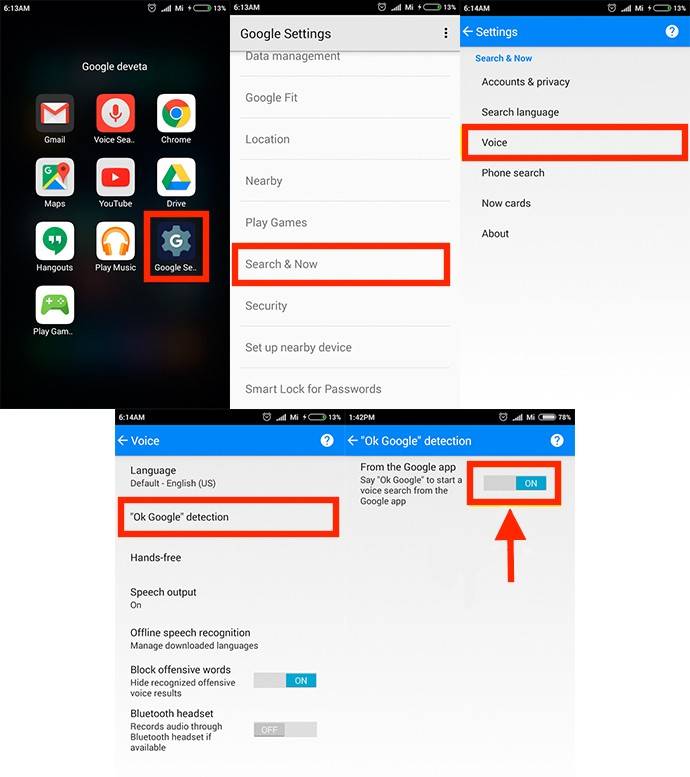
Отключаем автоматическое определение сети
Наши читатели делятся еще одним советом (большая благодарность им). В некоторых случаях на одном операторе может быть очень плохое соединение (бульканье, прерывистость), а на другом все отлично. При таком стечении обстоятельств можно попробовать следующее решение:
- Переходим в Настройки
- Выбираем своего оператора
- Нажимаем пункт “Выбор сети”
- Отключаем функцию «Выбирать автоматически»
После данной манипуляции качество связи должно улучшиться.
Почему постоянно слышу себя при разговоре по новому телефону
Есть разные случаи, когда во время беседы по телефону люди слышат собственный голос или его раздвоение. Как минимум это мешает разговаривать, а иногда раздражает. Если ваше устройство ведёт себя таким образом всё время, это верный признак заводской поломки.

Когда мобильное устройство ещё на гарантии, не стоит медлить, нужно отправляться в магазин и сдать его. Принимают аппарат не сразу. Если устройство стоит дорого, его рассмотрит специалист и подтвердит, или отклонит описание поломки.
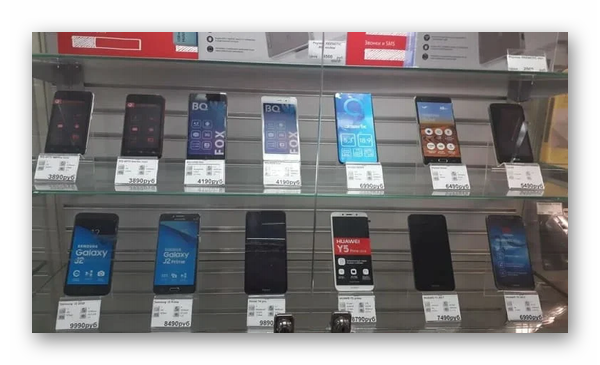
На шумы в динамике телефона не влияют настройки системы. Если этот дефект постоянно сопутствует устройству, то может быть только два варианта: либо он был уже испорчен из магазина, либо сломался при падении, в динамик попала вода и т.д.

Из этого следует, что каждое устройство при покупке должно быть тщательно проверено. Возьмите с собой друга с телефоном, чтобы в магазине можно было проверить общение и выявить дефекты ещё на моменте покупки.
Почему в телефоне я не слышу собеседника а он меня слышит. Меня плохо слышат по телефону андроид
Довольно часто на странице «Проблемы Xperia» появляются сообщения пользователей телефонов Xperia, которые жалуются на плохую слышимость во время разговора. Поэтому решено было создать небольшое руководство по решению этой проблемы.
В основном, плохая слышимость во время разговоров на Sony Xperia случается из-за некорректной работы программного обеспечения, тех алгоритмов, которые наоборот должны помогать лучше слышать и будет услышанным, но мы рассмотрим все варианты.
Основные причины возникновения проблемы, когда меня/собеседника плохо слышно
Первая
и самая распространенная причина недостаточной слышимости является настройки «Шумоподавление» и «Улучшение голоса абонента» (есть не на всех прошивках). Необходимо зайти в Настройки — Вызов и в самом низу найти эти пункты и отключить их. После этого надо перезагрузить смартфон и проверить, изменилась ли ситуация со слышимостью. Стоит отметить, что данная возможность исчезла в прошивках на базе Android 6.0 Marshmallow у некоторых новых устройств Xperia. К примеру, на Xperia X и Xperia X Performance.
Вторая
частая причина того, что вас/собеседника плохо слышно может возникать из-за настроек мобильной сети. Надо перейти Настройки — Мобильная сеть — Параметры мобильной сети и попробовать изменить Предпочтительный тип сети с одного на другой (LTE (предпочтительно)/WCDMA/GSM на WCDMA(предпочтительно)/GSM). Многие владельцы Xperia отмечали, что это улучшало слышимость при разговорах.
Третья
причина кроется в голосовом поиске «О’кей, Google». Известны случаи, когда пользователи жаловались на отсутствие звука во время вызова (собеседник вас не слышит). Это характерно не только для Sony Xperia, но и для любых других устройствах на Android. Чтобы проверить влияние голосового поиска, необходимо перейти в Google Now — Настройки — Голосовой поиск — Распознование «О’кей, Google» и отключить эту функцию. После надо перезагрузить устройство.
Четвертая
причина того, что при разговоре с Sony Xperia вас или собеседника плохо слышно может возникать после обновления прошивки. Бывает, что новое ПО имеет какие-то баги или обновление «встало» на телефон не так, как надо. Поэтому, если ничего из вышеприведенного не помогло, то необходимо попробовать сделать Hard Reset (полный сброс) устройства Xperia. Для этого надо перейти в Настройки — Резерв. копирование и сброс — Общий сброс — Сбросить настройки телефона. После этого ВСЕ данные с памяти телефона будут удалены и программное обеспечение телефона вернется в первоначальный вид. Обычно это всегда помогает.

Пятая
причина плохой слышимости при разговорах является влага, попавшая в слуховой динамик и микрофоны. Это касается влагозащищенных смартфонов Sony Xperia. После того, как устройство Sony Xperia побывало в воде, необходимо дать какое-то время просохнуть мембранам, защищающим динамики и микрофоны.
Шестая
причина самая неприятная и связана она с аппаратными проблемами. Если вас или собеседника плохо слышно, а возможные причины, названые выше, уже отпали, то, скорее всего, дело в производственном браке динамика или микрофона. Кроме того, проблемы с плохой слышимостью могут возникать из-за внутреннего повреждения смартфона в результате падений или ударов. Тогда следует обращаться в сервис-центр.
Во всех моделях телефонов стоит преобразователь звука в электричество – микрофон. Микрофон преобразует звуковые волны в электрические импульсы. Но чтоб этот процесс происходил нормально, до микрофона должен беспрепятственно доходить звук.
По аналогии с человеческим ухом, где есть звукоулавливатель (это то, что называется ухом) и преобразователь звука (внутр
Проблемы с «железом»
Плохая слышимость может также проявляться по причине механических повреждений и неисправностей непосредственно внутри смартфона. Из наиболее часто встречающихся неисправностей считаю необходимым отметить следующее:
- Нарушение работы динамика. Большинство динамиков в современных телефонах содержат внутри магнитные катушки, при перетирании одного из контактов которых весь динамик выходит из строя;
- В случае подключения динамика к материнской плате с помощью шлейфа нередки случаи, когда этот шлейф перетирается, что приводит к полной или частичной, проявляющейся периодически неработоспособности динамика;
- Проблемы с подачей питания на микрофон или динамик вследствие падения или удара смартфона;
- Неработоспособность кнопки громкости. Может проявиться после падения или удара.
Во многих современных девайсах внутренние детали соединены модульным способом, как конструктор. Например, модуль динамика может подключаться к материнской плате, соединяясь аналогично двум деталям конструктора Lego. При падении не исключен вариант, при котором контакты динамика «отойдут» полностью или частично, что будет отражаться на слышимости при вызовах.
Разумеется, «вылечить» описанные выше неисправности можно и самостоятельно, достаточно запастись набором маленьких отверток и соответствующими видео-инструкциями, которых на YouTube полно. Но, при отсутствии уверенности в своей аккуратности и соответствующих навыков, самому лучше ремонт не затевать.